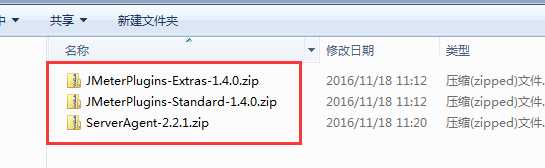
如图上面两个是jmeter插件,可以再下面的链接中下载:
https://jmeter-plugins.org/downloads/old
第三个是放在服务器中的,可在下面的度盘中下载:
http://pan.baidu.com/share/link?shareid=2974853586&uk=1528396991&fid=512652594025385
参见包里面的说明文档:”Just copy the JAR file into JMeter‘s lib/ext directory.Then you can start JMeter and add additional items to your Test Plan.Java version 1.6 and JMeter 2.4 are required.”
所以我们需要找到解压包中的JAR文件,并拷贝到jmeter的lib/ext目录下,这里下载的1.4版本的插件需要在jdk1.6及jmeter2.4以上的版本使用
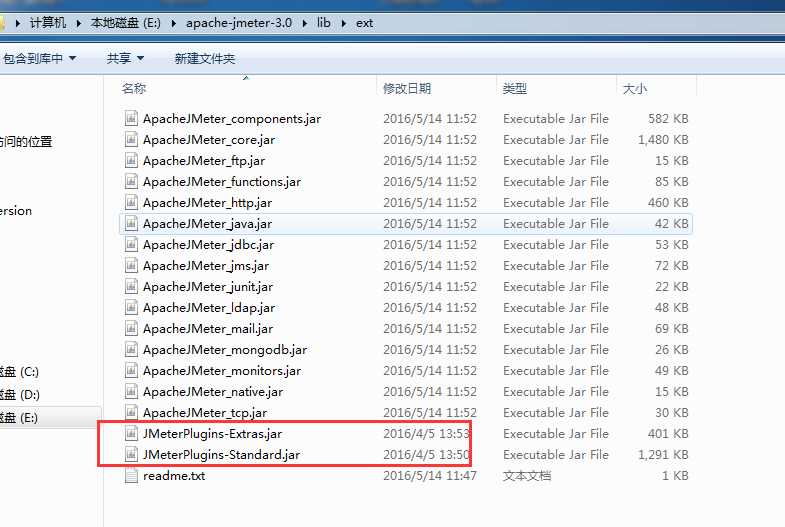
如上图,把的两个jar包放到JMeter的 lib/ext目录下,重启jmeter,出现如下新增的组件,则说明启动成功
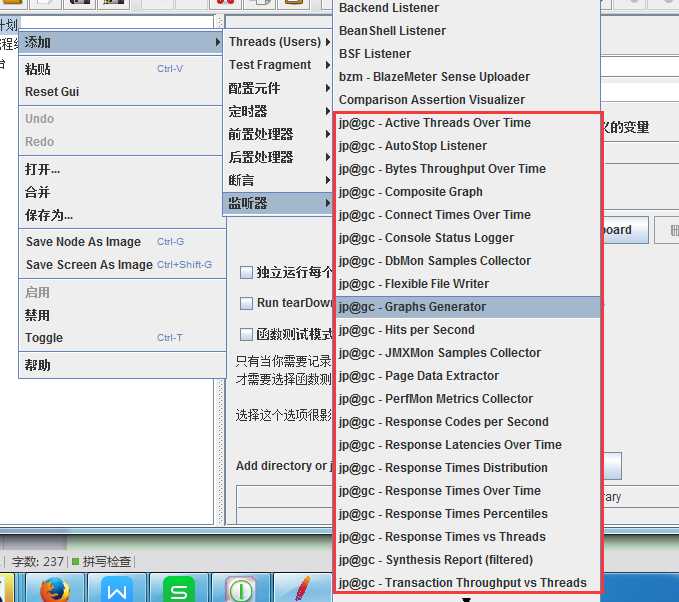
4、将监控服务器的serverAgent拷贝到需监测的服务器
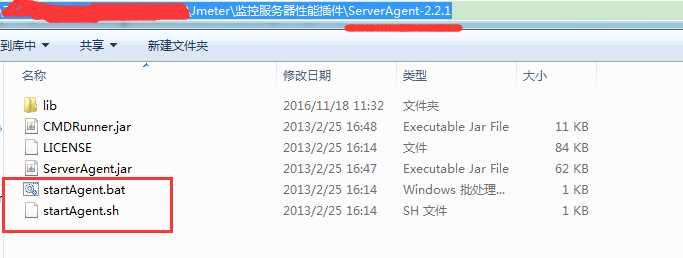
windows服务器中启动startAgent.bat,Linux服务器启动startAgent.sh即可
在linux中启动 ./startAgent.sh 是,可能会提示:“-bash: ./startAgent.sh: 权限不够”,那么我们需要执行命令:
chmod +x startAgent.sh
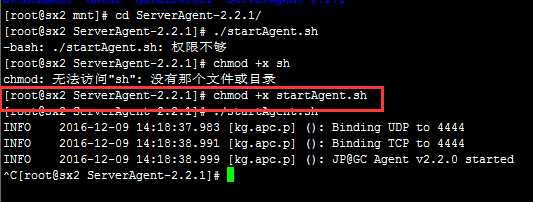
这里用到一个登陆测试系统的简单脚本做压力测试demo
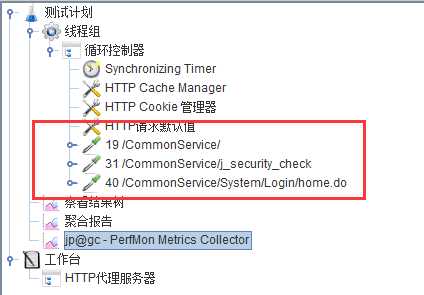
主要用到这个组件:jp@gc - PerfMon Metrics Collector,配置如下:
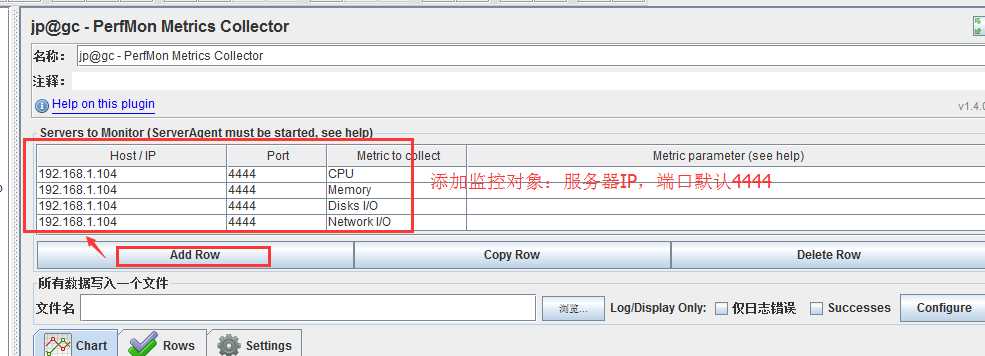
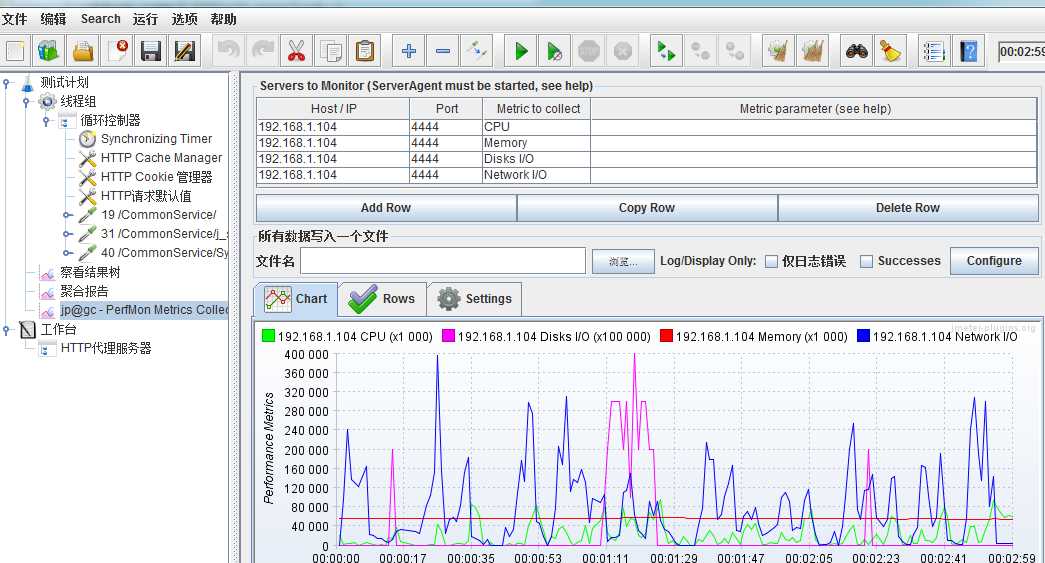
原文:http://www.cnblogs.com/ceshi2016/p/6672731.html